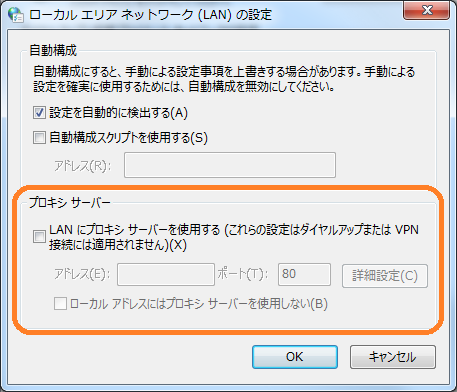Nginx応用編②リバースプロキシとして動かす(前編)。Linuxサーバ構築手順まとめ
Nginxをリバースプロキシとして動作させ、WebサーバApacheと連携させます。Linuxサーバ構築手順まとめ
Nginxをリバースプロキシとして動かしてみよう。
本連載では、Linux上で様々なサーバソフトウェアのインストール手順、操作・設定方法を解説していきます。
嵌まりそうなポイントや細かい部分の説明していきます。Linuxでサーバ構築する際の参考にして下さいね。
さて今回は、Nginx応用編第二回です。
Nginxの特徴的な機能の1つとして「リバースプロキシ」として動作するという機能があります。
今回はこのリバースプロキシとして動作させるために必要な設定を見ていきたいと思います。
プロキシ(フォワードプロキシ)サーバとは
「プロキシサーバ」というものを聞いたことがある人は多いのではないでしょうか。
俗っぽく「串」といったりしますね。プロキシ経由でアクセスすることを「串を通す」「串を刺す」なんて言ったりもします。さてこの「プロキシ」とはいったい何なのか。簡単に図示するとこんな感じです。
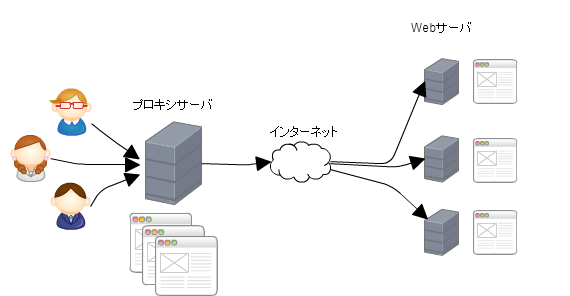
フォワードプロキシの例
本来ならばWebサーバまでとりにいかなければならないWebページですが、プロキシサーバを設置することで、一度取得したページはプロキシサーバにキャッシュ(保存)されるため、プロキシサーバまで取りに行けばOKになるのです。これにより、ネットワークリソースの効率利用、表示の高速化が図れるのですね。
プロキシサーバを設けるメリットは他にもあります。プロキシ経由でアクセスすることにより、自らのIPアドレスを隠蔽することができるという点です。これにより、どこからアクセスしたかを特定したくないような場合には、プロキシサーバ経由でインターネットにアクセスしたりします。これを悪用する人もいるため、一概にメリットとは言い切れませんけどね。
プロキシサーバのIPアドレスとポート番号がわかれば、どのプロキシ経由でアクセスするかを、ブラウザで指定することができます。Google Chromeだと、下記の設定項目があります(他のブラウザも同じようにあります)。
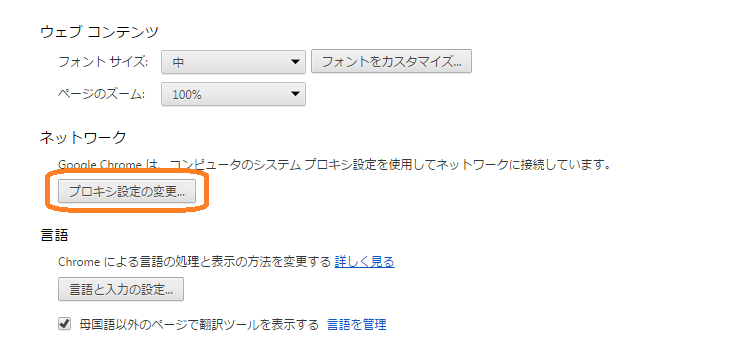
ブラウザで行うプロキシの設定画面1
プロキシ設定の変更ボタンをクリックすると出てくるポップアップで、「LANの設定」をクリックすると、以下のような画面が表示されます。この画面でプロキシサーバのIPアドレスとポート番号を指定してあげればOKです。
プロキシサーバは、ほかにもURLへのアクセス制限ができたりもするので、下図のように企業などでプロキシサーバ経由でインターネットにアクセスさせている場合もあります。
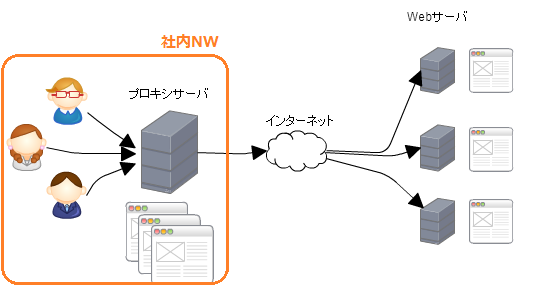
フォワードプロキシサーバの例2
今説明してきた「プロキシ」は「フォワードプロキシ」のことを指しています。
ただし、今回Nginxで実装しようとしているのは「リバースプロキシ」でしたね。一般的には「フォワードプロキシ」のことを「プロキシ」ということが多いですが、実は、プロキシには「フォワードプロキシ」と「リバースプロキシ」の2種類があるのです。この2つの違いは何なのでしょうか。実はプロキシサーバの配置が大きく異なります。
それでは次に、リバースプロキシについて説明していきましょう。